Lire les fichiers vidéo et audio incorporés dans les applications Microsoft 365 avec un seul lecteur web.
Le lecteur web prend en charge une gamme de types de fichiers que vous pouvez utiliser dans les applications Microsoft 365 telles que Teams.
Les fonctionnalités détaillées ci-dessous peuvent être en cours de déploiement dans Microsoft 365 ; votre expérience peut varier légèrement jusqu’à ce que les déploiements soient terminés.
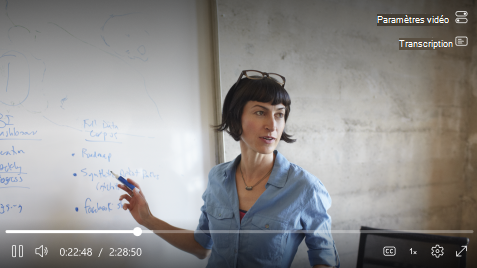
Consommez de la vidéo et de l’audio à votre façon avec des fonctionnalités personnalisables
Parfois, vous devez accéder directement à la section de la vidéo la plus pertinente pour vous. D’autres fois, vous souhaitez une expérience immersive. Ce lecteur web dispose d’une multitude de fonctionnalités qui vous permettent de personnaliser la lecture.
Passer en avant ou en arrière de 10 secondes
Vous avez raté une pulsation ou vous voulez sauter en avant ? Utilisez Alt+L pour avancer de 10 secondes et Alt+J pour revenir en arrière de 10 secondes dans votre vidéo ou votre audio. Selon votre expérience, vous pouvez également voir à l’écran des boutons d’avance et de retour.
Modifier le volume
Pour augmenter ou diminuer le volume, pointez sur l’icône de volume et choisissez un volume approprié en cliquant sur le curseur de volume.
Vitesse de lecture
Dans certaines expériences prises en charge, vous pouvez modifier la vitesse de lecture sur 2x, 1,8x, 1.5x, 1.2x, 1x et 0.5x. Cliquez sur le menu Vitesse de lecture pour sélectionner une vitesse appropriée.
Modifier la qualité
Le cas échéant, la qualité vidéo peut être modifiée en cliquant sur Paramètres > Qualité. Par défaut, le lecteur tente de choisir automatiquement la meilleure qualité compatible pour votre vidéo.
Sous-titres
Rendre les vidéos plus inclusives pour tous les téléspectateurs avec des sous-titres. Les sous-titres peuvent être générés automatiquement ou chargés à partir des paramètres vidéo, en fonction de l’expérience. Pour activer/désactiver les sous-titres, activez/désactivez le bouton CC.
Vous pouvez personnaliser l’affichage des légendes en cliquant sur Paramètres de légende > Taille, couleur, etc. Vos personnalisations seront mémorisées et appliquées automatiquement aux futures vidéos que vous visualisez.
Plein écran
Pour profiter de votre vidéo en plein écran, cliquez sur l’icône plein écran sur le lecteur. Vous pouvez également utiliser le raccourci Alt + Entrée.
Raccourcis clavier et accessibilité
Les commandes clavier suivantes sont disponibles pendant la lecture.
|
Action |
Raccourcis clavier |
|---|---|
|
Lire ou suspendre le média |
Alt/Option + K |
|
Fermer les fenêtres contextuelles ouvertes |
Echap. |
|
Entrer ou quitter le mode plein écran Remarque : Le mode plein écran n’est pas pris en charge dans certaines versions d’Internet Explorer 11. |
Alt/Option + Entrée |
|
Désactiver ou réactiver le son |
Alt/Option + M |
|
Activer/désactiver les légendes |
Alt/Option + C |
|
Augmenter la vitesse de lecture (pour les expériences prises en charge) |
Alt/Option + X |
|
Réduire la vitesse de lecture (pour les expériences prises en charge) |
Alt/Option + Z |
|
Passer 10 secondes à l’avance |
Alt/Option + L |
|
Ignorer 10 secondes en arrière |
Alt/Option + J |
|
Augmenter le volume |
Alt/Option + flèche vers le haut |
|
Diminuer le volume |
Alt/Option + flèche vers le bas |
|
Rechercher vers l’avant 15 secondes |
Alt/Option + flèche droite |
|
Rechercher vers l’arrière 15 secondes |
Alt/Option + flèche gauche |
|
Aller à 0 % à 90 % des médias |
Alt/Option + 0 à 9 touches numériques |
|
Accéder aux raccourcis clavier |
Alt/Option + G |
Signaler un problème
En cas de problème lié au contenu que vous avez visionné, contactez directement le propriétaire de la vidéo ou l’administrateur informatique de votre entreprise.










